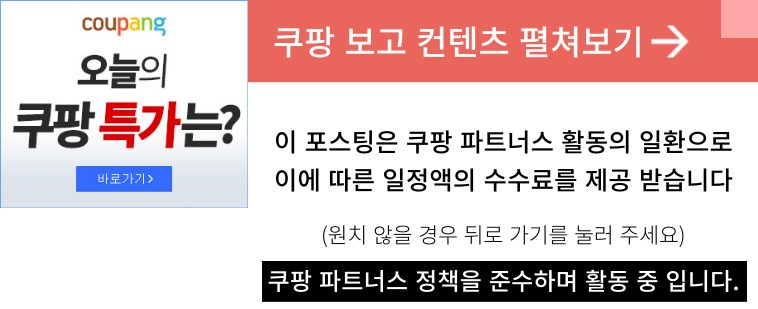스마트폰 잃어버렸을 때 절대 당황하지 말고 바로 해야 하는 건데요. 갤럭시부터 알려드리겠습니다.
일단 가장 먼저 해야는 건 전원을 못 끄게 하는 겁니다.

습득한 사람이 나쁜 마음 먹고 전원을 꺼버리는 순간 그때부터는 전화도 안 되고 인터넷도 끊겨서 찾기가 거의 불가능하기 때문이죠.
일단 PC에서 ‘삼성 내 디바이스 찾기’라는 사이트에 들어가 줍니다.
그리고 로그인하면 바로 현재 스마트폰의 위치를 바로 확인할 수 있는데요.

중요한 건 잠그기 버튼을 누르면 다른 사람이 휴대전화를 끌 수 없도록 원격으로 조치할 수 있다는 겁니다.
특히 잠금 화면상에 긴급 연락처와 내가 원하는 메시지까지 표시 할 수가 있습니다.

기기가 잠겼다면서 분실폰이니 아래 긴급 연락처로 전화달라는 메시지가 나오고 이 번호를 누르면 잠겨 있어도 먼저 전화를 걸 수 있습니다.

그리고 전원 버튼을 눌러서 끄려고 해도 휴대전화가 잠겨 있다면서 끌 수 없다고 나오게 되죠.
심지어 <배터리 시간 늘리기>를 클릭하면 초절전 모드로 폰이 꺼지는 걸 최대한 늦출 수도 있습니다.

그리고 내 스마트폰이 근처에 있다면 <소리 울리기> 버튼이 유용한데요.

진동이나 무음 상태로 되어 있더라도 1분 동안 최대 음량으로 벨소리가 울리게 됩니다.
그리고 왼쪽 모델명 옆에 점 3개 를 누르면 <IMEI 정보>를 확인할 수 있는데요.
이게 바로 스마트폰 고유의 이름표 같은 거라서 나중에 못 찾으면 경찰에 이걸로 분실폰 등록을 할 수 있습니다.

나중에 혹시 중고거래로 올라왔을 때 사는 사람이 분실폰인지 미리 확인할 수 있는거죠.
분실폰 조회라고 치면 나오는 사이트에 들어가 IMEI 번호만 입력하면 분실폰 여부를 확인할 수 있습니다.
전화 화면에서 *#06# 을 누르면 이렇게 IMEI 번호가 나오는데요. 이걸 조회해서 분실폰 거래까지 미리 예방할 수 있습니다.

이 모든 기능을 사용하려면 반드시 설정에 들어가서 가장 위에 있는 삼성 계정을 눌러주세요.
그리고 밑에 있는 <내 디바이스 찾기> 메뉴에 들어가서 사용이라고 반드시 활성화 되어 있어야 하니까 꼭 설정해주세요.

마지막으로 아이폰은 icloud.com/find 주소에 들어가면 기기 찾기라고 나오는데요.
여기서 내 기기를 찾을 수 있는 기능들을 제공하니까 꼭 알아두시길 바랍니다.
📺 출처 영상 <바로가기>